2024-07-10 310
虽然win10已经成为当前的主流操作系统,但是运行时依旧不是很稳定,许多用户都会依据微软的更新推送进行修复,可是有些用户在对win10系统进行更新时,安装过程却遇到了错误0x800f081f提示,对此win10更新遇到错误0x800f081f怎么办呢?这里小编就来教大家win10更新安装错误0x800f081f修复方法。
推荐下载:win10专业版破解
具体方法:
方法一:
1、右击任务栏中的开始图标,在上方选项中选择"windows power shell(管理员)"打开命令提示符窗口。
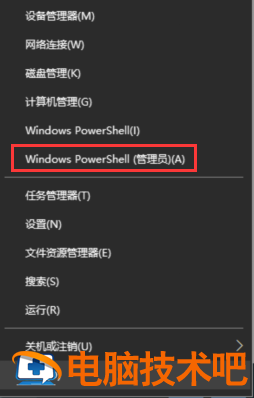
2、进入窗口中,依次输入以下命令并回车执行。
SC config wuauserv start= auto
SC config bits start= auto
SC config cryptsvc start= auto
SC config trustedinstaller start= auto
SC config wuauserv type=share
net stop wuauserv
net stop cryptSvc
net stop bits
net stop msiserver
ren C:WindowsSoftwareDistribution SoftwareDistribution.old
net start wuauserv
net start cryptSvc
net start bits
net start msiserver
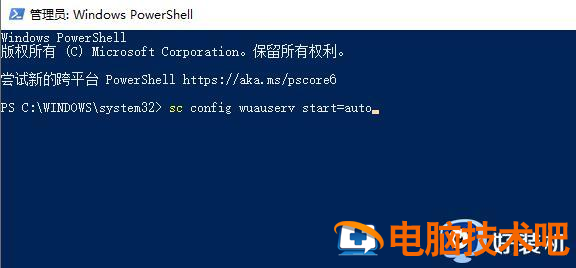
3、命令全部执行后,重启电脑,再次尝试更新Windows看是否会出现错误。
方法二:
1、右击"此电脑",选择"管理"选项。
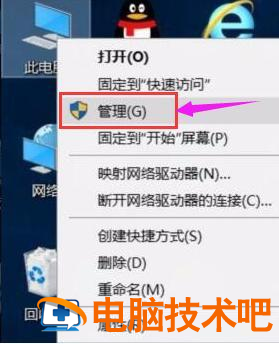
2、在新界面中,点击"服务和应用程序",找到右侧中的"服务"一项。
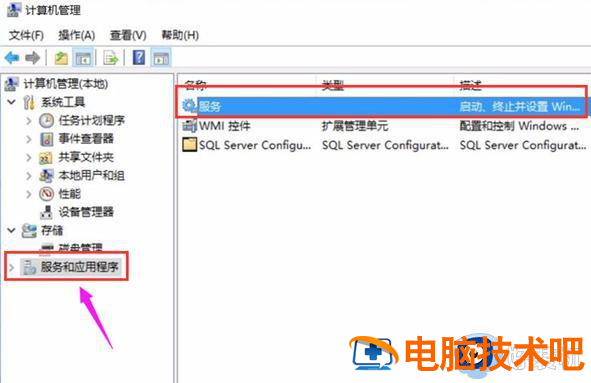
3、接着在"服务"中找到"windows Update",右击选择"属性"。

4、在窗口中,将"启动类型"改为"手动",点击确定保存。
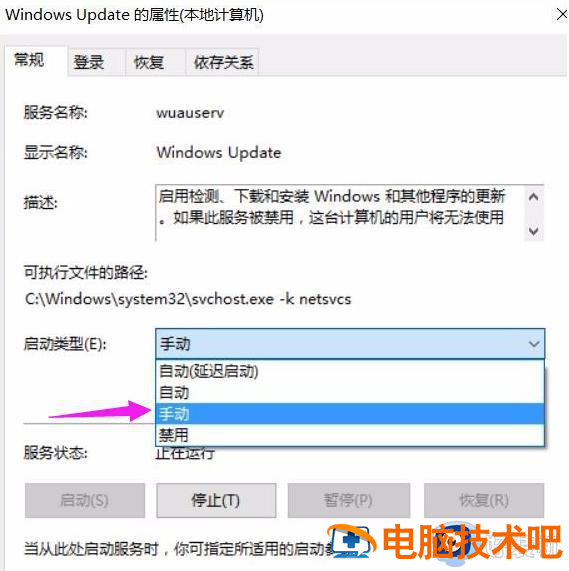
5、最后右击"Windows Update",选择"启动"即可。
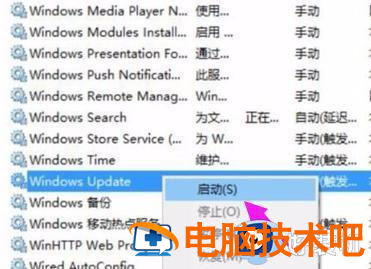
以上就是小编给大家讲解的win10更新安装错误0x800f081f修复方法了,有遇到相同问题的用户可参考本文中介绍的步骤来进行修复,希望能够对大家有所帮助。
win10系统电脑关闭自动更新设置方法
方法一、
1、按下键盘上的Ctrl+shift+Esc打开任务管理器。
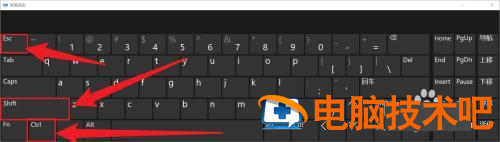
2、在打开的任务管理器面板点击服务选项卡。
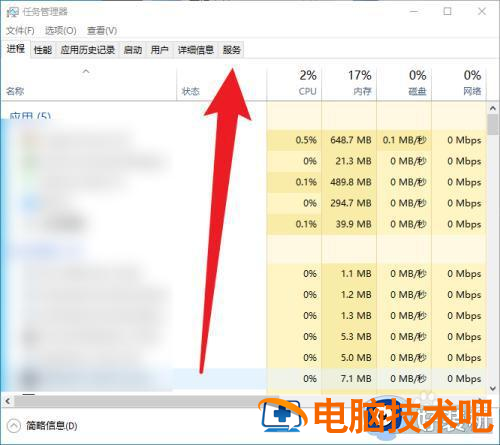
3、点击底部的打开服务字样。
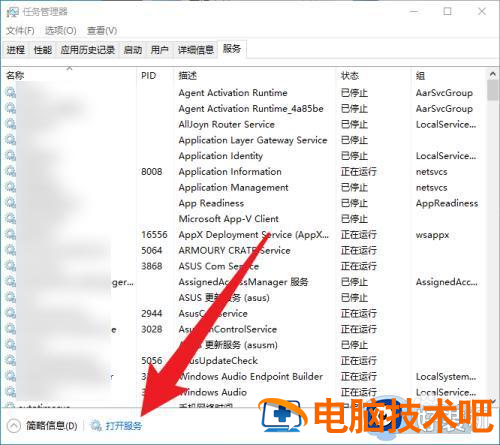
4、在服务窗口中找到Windows Update服务,右击点击属性。
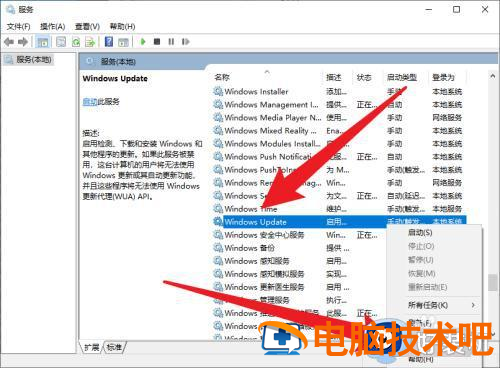
5、在服务属性面板将启动类型更改为禁用。
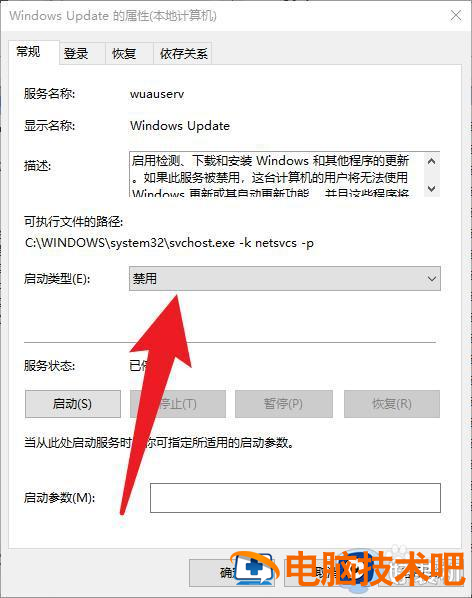
6、接着点击恢复选项卡,将三次失败后都执行不操作。
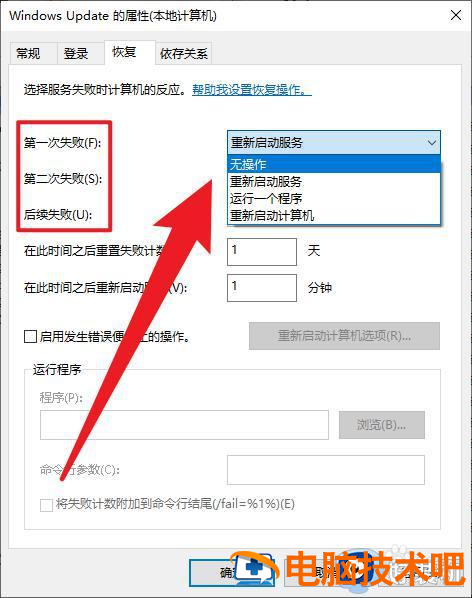
方法二、
1、在桌面找到我的电脑,右键管理,然后依次点击系统工具,任务计划程序,任务计划程序库,microsoft,windows,windows update,将里面的选项都右键禁用。
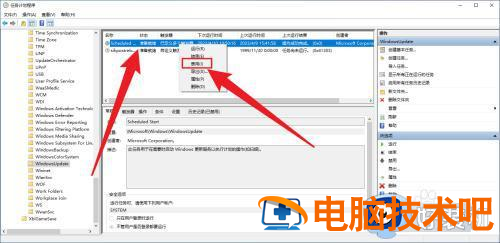
2、打开我的电脑,删除C盘目录下的“Windows10Upgrade”文件夹(没有的话就无视掉),然后删除“C:Windows”目录下的“UpdateAssistant”和“UpdateAssistantV2”文件夹。
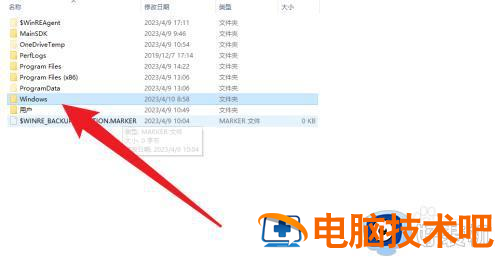
win10右下角更新提醒关闭设置方法
1、右键点击打开电脑左下角【开始】菜单,在弹出的菜单栏点击打开【控制面板】。
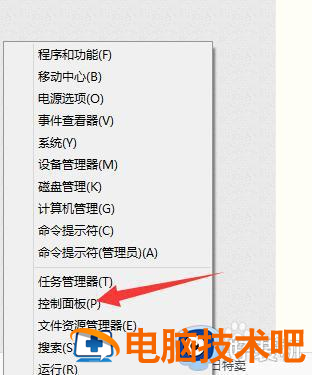
2、进入控制面板界面,将右上角【查看方式】更改为【大图标】。
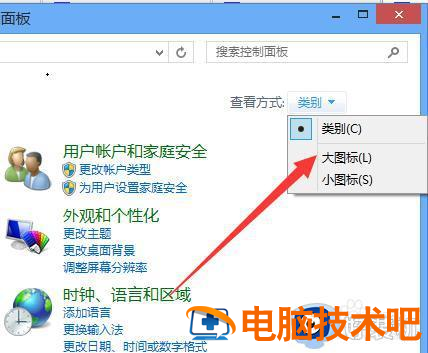
3、更改完毕,在下方列表中点击打开【windows更新】。
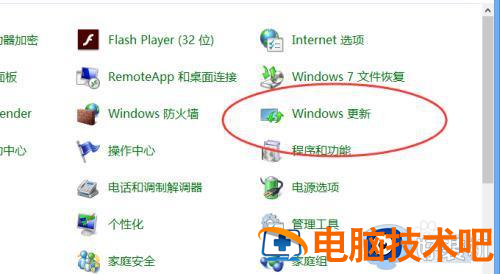
4、进入更新设置界面,点击打开左下角【安装更新】。

5、在更新列表中找到KB3035583,右键点击选择【删除】。
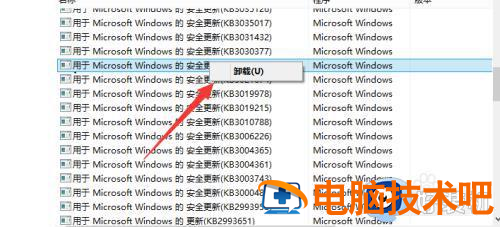
6、此时弹出卸载确认对话,点击确定进行卸载。
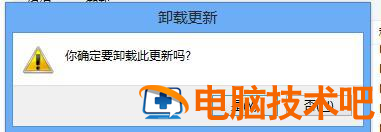
7、卸载完毕,重启电脑可以看到右下角的win10升级推送图标已经消失。
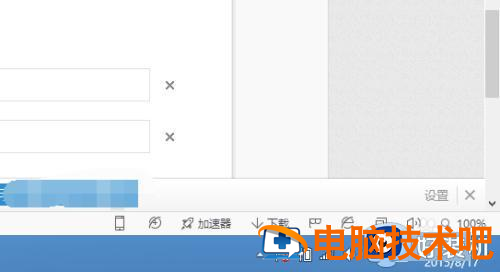
上述就是小编给大家讲解的win10更新的相关内容推荐了,还有不清楚的用户就可以参考一下小编的步骤进行操作,希望本文能够对大家有所帮助。
原文链接:http://www.tpbz008.cn/post/58493.html
=========================================
http://www.tpbz008.cn/ 为 “电脑技术吧” 唯一官方服务平台,请勿相信其他任何渠道。
软件办公 2025-06-13
系统使用 2023-04-23
应用技巧 2023-07-01
应用技巧 2023-11-14
电脑技术 2023-10-29
应用技巧 2022-11-20
系统使用 2022-11-15
应用技巧 2023-03-09
系统使用 2022-11-21
应用技巧 2023-03-14
扫码二维码
获取最新动态
